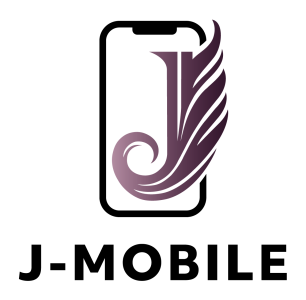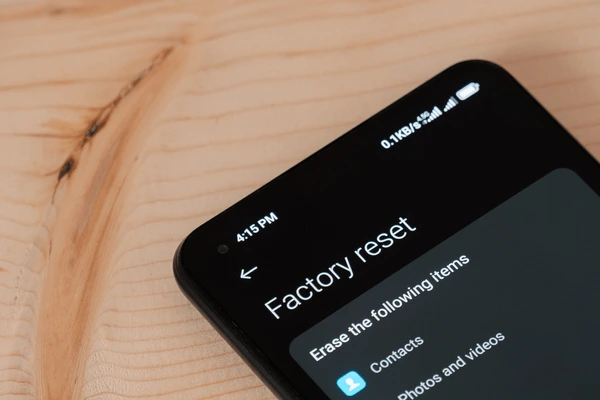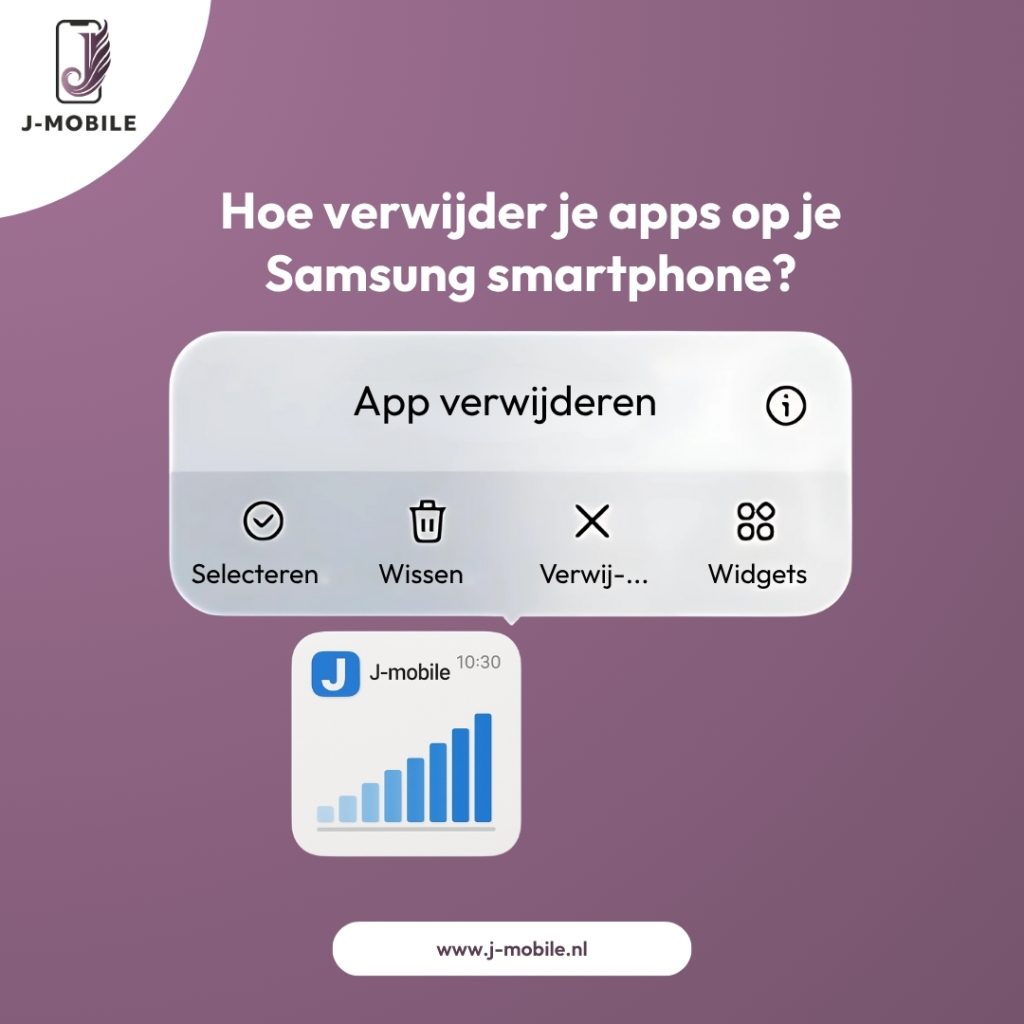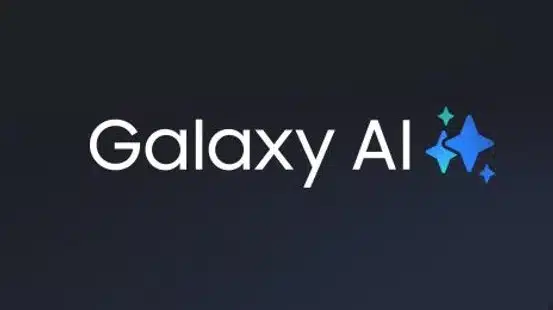Is je Samsung telefoon traag, reageert hij niet meer goed of wil je hem verkopen? Dan is het handig om je Samsung te resetten. In deze gids leggen we je uit hoe je jouw toestel terugzet naar de fabrieksinstellingen. Let wel op! Een reset zorgt voor het verwijderen van alle data op je Samsung telefoon. Zorg er daarom voor dat je een backup hebt gemaakt van al je data.
Zo kun je je Samsung telefoon resetten
Een standaardreset, ook wel ‘fabrieksinstellingen herstellen’, verwijdert al je gegevens van de telefoon. Zorg daarom, zoals eerder gezegd, voor een back-up. Nu je zeker weet dat er een back-up is gemaakt, gaan we verder met een stappenplan voor het resetten van je Samsung telefoon.
Let op! Wil je de telefoon resetten en accountvrij hebben? Zorg dan dat je uitgelogd bent uit je Google account, dit zorgt namelijk anders voor een device lock en alleen jij kan dit ongedaan maken met je Google wachtwoord
Google device lock verwijderen van je telefoon
- Ga naar instellingen
- Open het instellingenmenu van je Samsung toestel
- Scroll naar ‘Accounts en back-up’
- Klik vervolgens op het eerste stukje, genaamd ‘Accounts beheren’
- Kies alle accounts met daaronder ‘Google’. Doe dit één voor één
- Kies dan ‘Account wissen’
- Zodra je dit hebt gedaan voor alle Google accounts kan je verder met de Samsung telefoon resetten
Samsung telefoon resetten
- Ga naar instellingen
- Open het instellingenmenu van je Samsung toestel
- Tik op ‘Algemeen beheer’
- Dit staat helemaal onderaan in het menu van je instellingen
- Kies ‘Resetten’
- In dit menu zie je de verschillende manieren van restten
- Selecteer helemaal onderaan ‘Fabrieksgegevens herstellen’
- Dit wist alle apps, instellingen en persoonlijke gegevens
- Bevestig met je pincode of wachtwoord
- Hiermee bevestig je dat je de reset wilt uitvoeren. Na het ingeven van de pincode start de reset direct
- De telefoon start opnieuw op
- Na de reset kun je opnieuw beginnen met instellen
Samsung telefoon resetten zonder wachtwoord
Wil je jouw Samsung telefoon resetten, maar weet je het wachtwoord niet meer? Geen zorgen. Je kunt via de recovery modus de telefoon ook resetten.
Let op! Dit verwijdert niet de Google device lock; je zal na de reset nog wel moeten inloggen met je Google account dat ingelogd stond voor de reset.
- Zet de telefoon helemaal uit
- Houd de volume omhoog-knop + aan/uit-knop tegelijkertijd ingedrukt
- Wacht tot het Samsung-logo verschijnt en laat de knoppen los
- Je komt nu in het recovery menu
- Gebruik de volumeknoppen om te navigeren naar ‘Wipe data/factory reset’
- Bevestig met de aan/uit-knop
- Selecteer daarna ‘Yes’ om te bevestigen
- Kies na afloop voor ‘Reboot system now’
Samsung telefoon resetten ‘Hard reset’
Een hard reset is handig als je telefoon niet meer reageert of vastloopt. Dit is vergelijkbaar met een reset via recovery modus.
Wanneer moet je een hard reset uitvoeren?
- Toestel reageert niet meer
- Toegang tot instellingen is niet mogelijk
- Je verkoopt of geeft een vergrendelde telefoon weg
Stappen hard reset:
Volg dezelfde stappen als bij ‘Samsung telefoon resetten zonder wachtwoord’ via de recovery modus. Zorg dat de telefoon volledig opgeladen is voor je begint.